Steuererhebung: Eine Übersicht
3 min
In diesem Artikel
- Wichtige Aspekte
- Schritt 1 | Herausfinden, von wem du Steuern einziehen musst
- Schritt 2 | Manuelle oder automatische Besteuerung auswählen
- Automatische Steuererhebung mit Avalara
- Manuelle Steuererhebung
- Schritt 3 | (Optional) Steuergruppen erstellen
- Schritt 4 | Steuern im Preis einschließen oder an der Kasse hinzufügen
Wichtig:
- Diese Steuerlösung ist derzeit für Wix Stores, Wix Bookings, Wix Restaurants Orders (Neu) Bestellungen und Wix Donations verfügbar und wird bald für Preispläne verfügbar.
- Verwendest du eine andere App? Wähle eine der untenstehenden Optionen:
Ob es um Umsatzsteuer, Mehrwertsteuer (MwSt.) oder eine andere Steuer geht, die Idee ist die gleiche. Wenn ein Kunde einen Artikel kauft — falls erforderlich — erhebt der Händler Steuern. Händler müssen dann die von ihnen erhobene Steuer an die örtliche Steuerbehörde überweisen (weiterleiten).
Bevor du anfängst, die Steuereinstellungen einzurichten, empfehlen wir dir, dich zu informieren, welche Steuervorschriften für dein spezielles Unternehmen gelten. So verhinderst du, dass du deine Kunden entweder unnötig besteuerst oder zu wenig oder gar keine Steuern bei Kunden erhebst, bei denen du Steuern erheben solltest.
Wichtige Aspekte
- Steuerstandorte: Es gelten unterschiedliche Steuerregelungen an verschiedenen Standorten. Bitte konsultiere einen Steuerberater oder das örtliche Finanzamt, um spezifische Informationen für dein Unternehmen zu erhalten.
- Steueränderungen: Steuervorschriften ändern sich von Zeit zu Zeit. Informiere dich regelmäßig über mögliche Änderungen.
- Händlerkonten: Wenn du zuvor Steuern (und Versand) in einem Händlerkonto (z. B. bei PayPal) eingerichtet hast, entferne diese Einstellungen, bevor du anfängst.
Schritt 1 | Herausfinden, von wem du Steuern einziehen musst
In den meisten Fällen musst du Steuern erheben von:
- Kunden an deinem Standort: Damit sind Kunden gemeint, die sich in einer Region befinden, in der du eine physische Präsenz hast, einschließlich der Orte, an denen du Folgendes hast:
- Ein bei Steuerbehörden registriertes Unternehmen
- Ein physisches Ladengeschäft
- Ein Büro
- Einen Mitarbeiter
- Kunden an Standorten, an denen du einen Mindestbetrag überschritten hast: An einigen Standorten müssen Händler Steuern erheben, wenn sie einen bestimmten Schwellenwert (in Geld oder Anzahl der Transaktionen) überschreiten.
In den meisten Fällen, wenn du nur einen Online-Shop ohne anderen physischen Standort hast, musst du nur die Steuern in deiner Region erheben (z. B. in deinem eigenen Land, Bundesstaat, Provinz usw.)
Schritt 2 | Manuelle oder automatische Besteuerung auswählen
Um loszulegen, öffne die Steuereinstellungen deiner Website.
Um auf deine Steuereinstellungen zuzugreifen
Wix bietet 2 Methoden zur Steuererhebung an. Du kannst die Steuersätze manuell festlegen oder die Steuererhebung mit Avalara automatisieren.
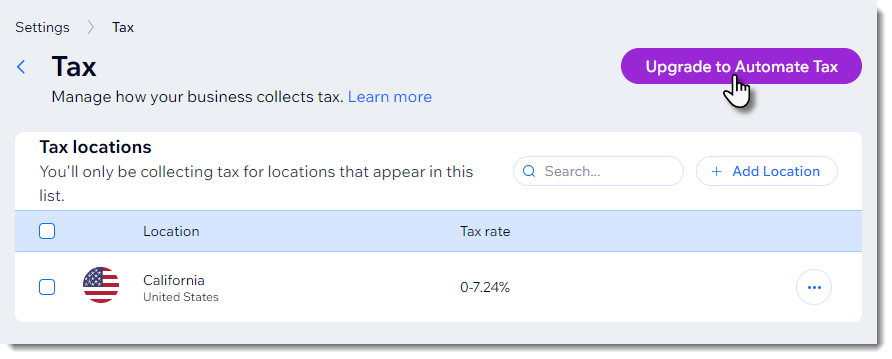
Automatische Steuererhebung mit Avalara
Avalara ist eine Drittanbieter-App, die Steuern auf der Grundlage aktueller Steuerregeln berechnet. Wenn sich die Steuersätze ändern, werden deine Steuern automatisch aktualisiert.
- Mehr erfahren über automatische Steuererhebungen.
Hinweis:
- Avalara kann auf Websites verwendet werden, die auf ein Premiumpaket oder Studio-Premiumpaket upgegradet wurden, das die automatisierte Umsatzsteuererhebung unterstützt.
- Die Steuererhebung mit Avalara ist derzeit für Nutzer in Brasilien und Indien nicht verfügbar.
Manuelle Steuererhebung
Bei manueller Erhebung wählst du den Standort oder die Standorte aus, an denen du Steuern erheben musst, und gibst die entsprechenden Steuersätze manuell ein. Wenn sich die Steuersätze ändern, musst du sie eigenständig aktualisieren.
- Mehr erfahren über das Einrichten der manuellen Steuererhebung.
Schritt 3 | (Optional) Steuergruppen erstellen
Wenn du Artikel verkaufst, die zu unterschiedlichen Sätzen besteuert werden, kannst du Steuergruppen erstellen, um die lokalen Steuervorschriften einzuhalten.
Wenn z. B. der Standardsteuersatz an deinem Standort 10 % beträgt, aber Kinderkleidung steuerfrei ist, kannst du eine Steuergruppe für Kinderkleidung einrichten und ihr einen Steuersatz von 0 % zuweisen.
Du kannst Steuergruppen erstellen, unabhängig davon, ob du Steuern manuell verwaltest oder sie automatisch erhebst.
- Erfahre mehr über das Erstellen von Steuergruppen mit Avalara.
- Erfahre mehr über das Erstellen von Steuergruppen mit der manuellen Steuerberechnung.
Schritt 4 | Steuern im Preis einschließen oder an der Kasse hinzufügen
In einigen Ländern, wie zum Beispiel in den USA, zeigen die Preise nur den Preis des Artikels selbst an - die Steuer wird während des Bezahlvorgangs hinzugefügt. In anderen Ländern sind Steuern bereits im Preis enthalten.
- Erfahre, wie du auswählst, ob Steuern im Preis enthalten sein sollen.


